瓦特歐要來今天介紹,主機與虛擬機共享資料夾,這樣一份文件不用載兩次!!!???
VMware安裝教學請看這篇:
讓我們進入此篇正文吧~
想必各位客官,是遇到,設定完成共享資料夾,卻怎麼樣都看不見共享資料夾…..
資料夾表示:你看不見我,你看不見我???
請各位客官,慢慢聽瓦特歐說下去,是因為您沒再虛擬機上,安裝官方提供的VMware tools!!!
先上官方載點連結:
https://my.vmware.com/group/vmware/downloads/details?downloadGroup=VMTOOLS1106&productId=974

接下來請依照以下步驟,就能成功分享資料給您的虛擬機:
Step1:設定共用資料夾路徑,開啟虛擬機設定
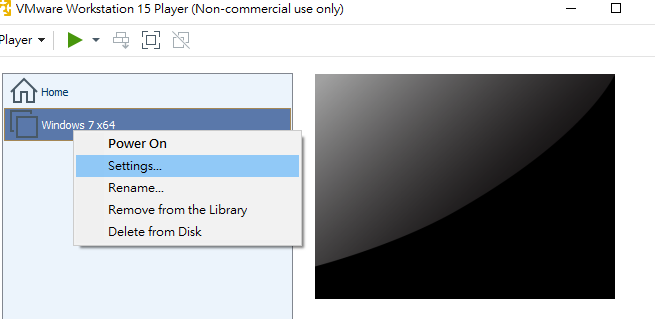
Step2:按下Settings,Options->Shared Folders
Step3:設定共享資料路徑與名稱:
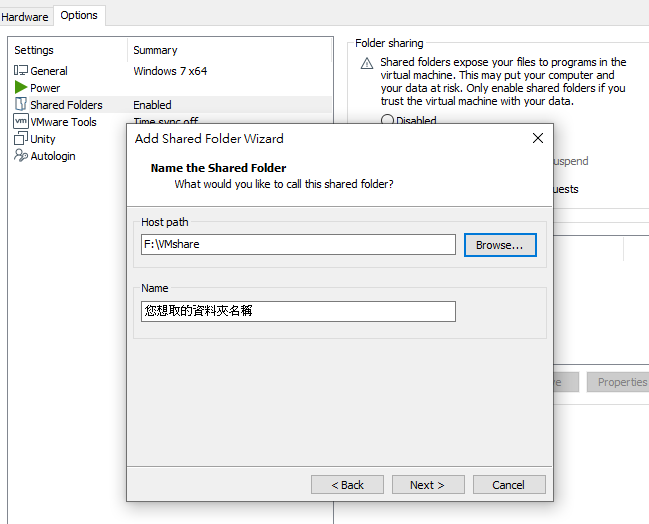
Step4:掛載即將要安裝的Vmware Tools ISO檔
Step5: 到虛擬機安裝VMwate tool box ,虛擬機->我的電腦->執行光碟機>安裝Vmwre Tools
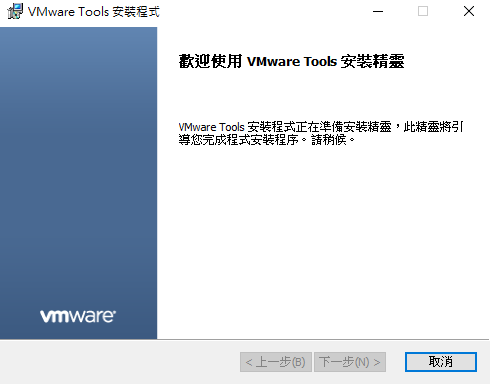
Step6: 虛擬機>我的電腦>連接至網路磁碟機>設定剛剛在Step3設定的資料夾名
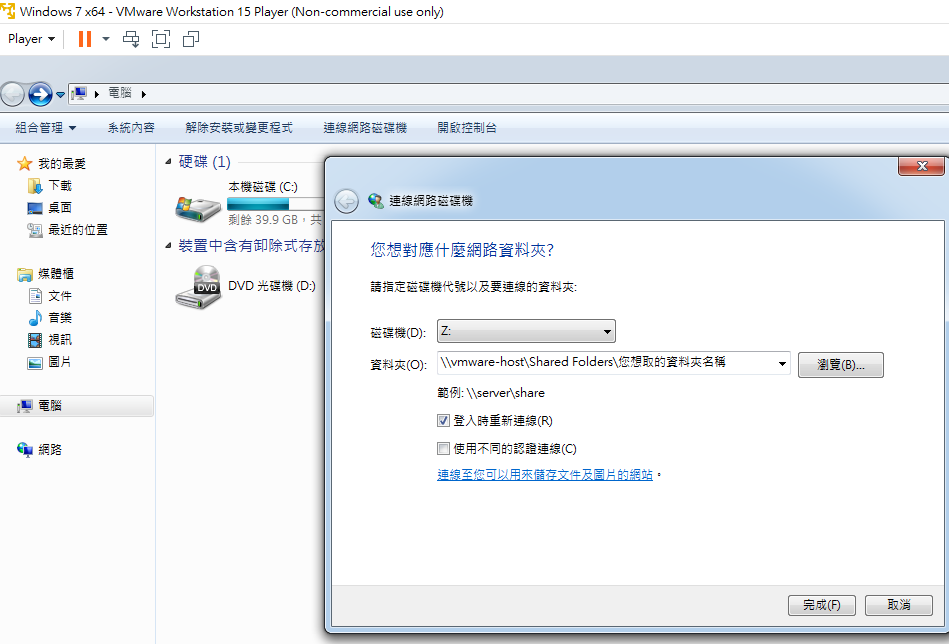
Step7: 連接完成,會出現如下的網路位置
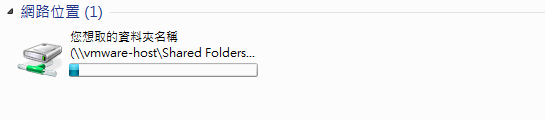
Step8: 開始使用您的共享資料夾?
以上就是虛擬機共享資料的設定方法,感謝收看???

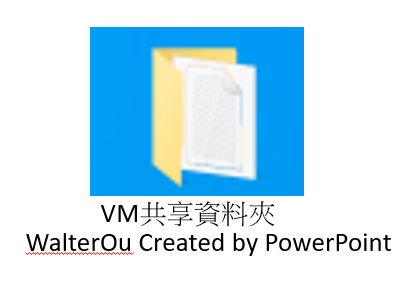
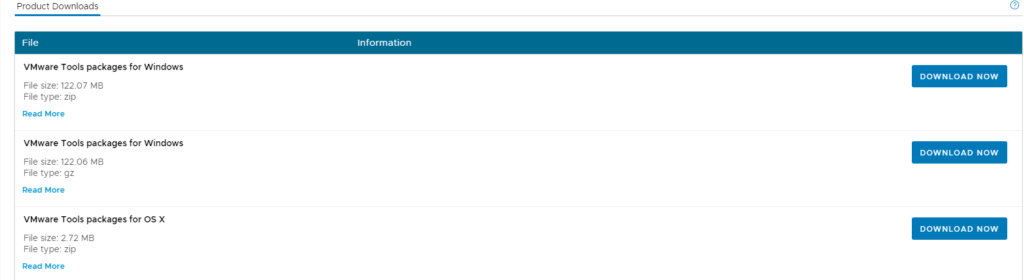
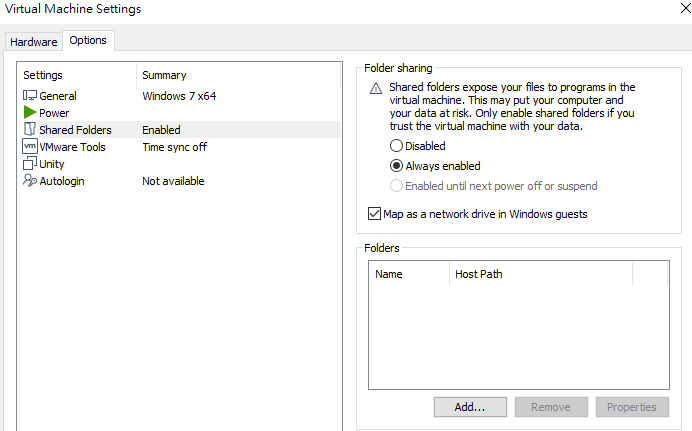

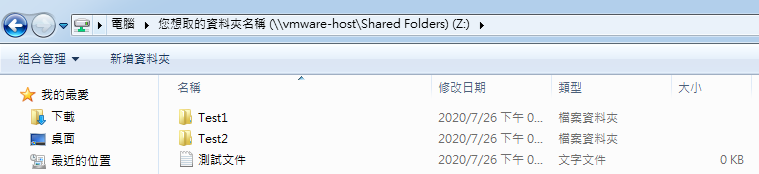
1 Comments